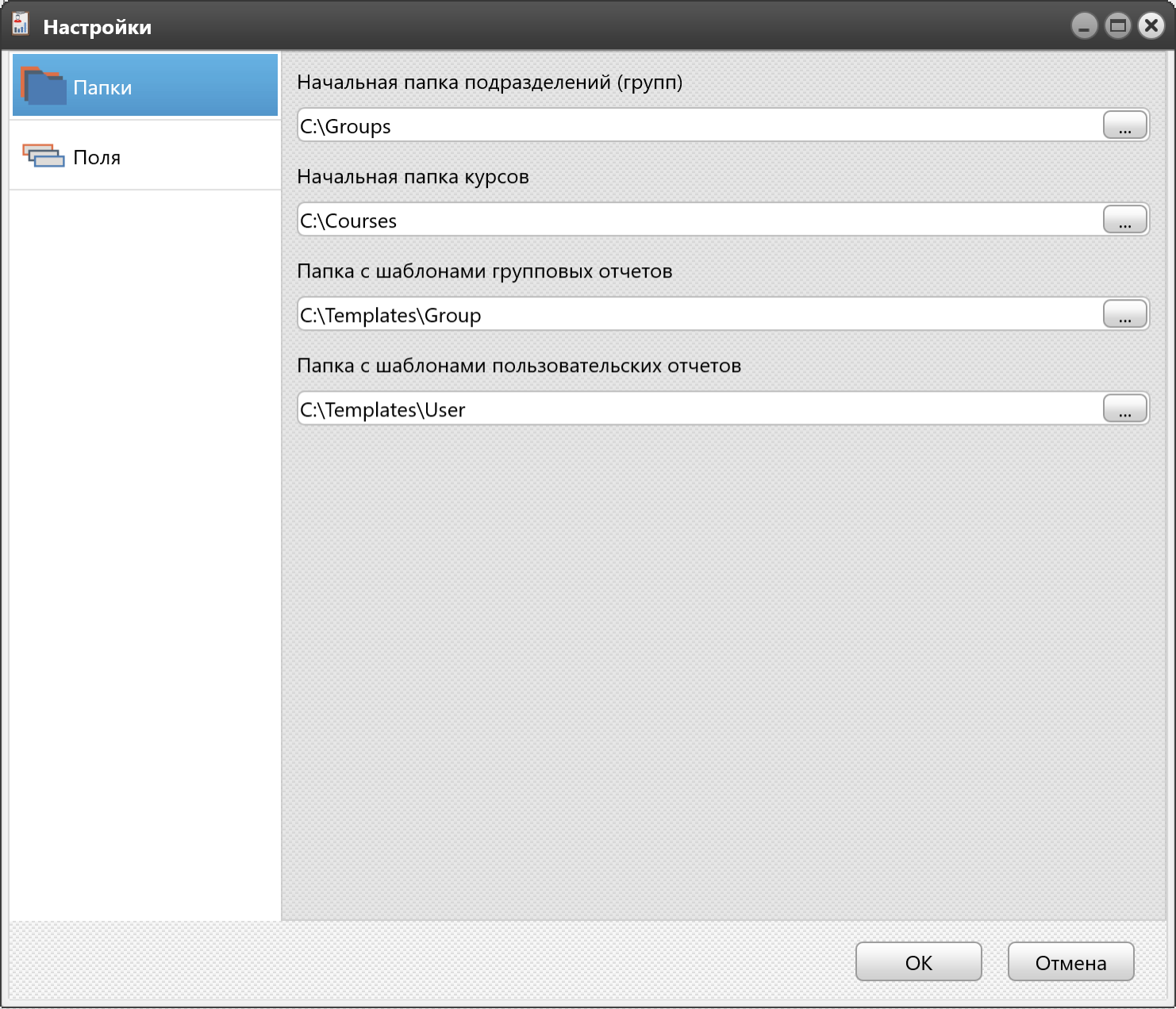Группы пользователей
Программа tAdmin работает с пользователями, организованными в группы. Группа представляет из себя папку на диске. Название папки соответствует названию группы.
Группы организуются в подразделения. Подразделения, как и группы, это просто папки на диске.
Термины Подразделение и Группа условные. В каждой организации под ними могут подразумеваться разные названия. Программа tAdmin позволяет установить (перевести) эти термины на термины, используемые в конкретной организации.
Пример организации структуры папок
В этом примере Первый курс и Второй курс это подразделения. Группа 11, Группа 12, Группа 21 и Группа 22 это группы.
C:\Divisions\Первый курс
C:\Divisions\Первый курс\Группа 11
C:\Divisions\Первый курс\Группа 12
C:\Divisions\Второй курс
C:\Divisions\Второй курс\Группа 21
C:\Divisions\Второй курс\Группа 22
Курсы
Тесты и электронные книги располагаются в курсах. Курс, как и группа, это просто папка на диске.
Настройка групп и курсов
Программе tAdmin нужно указать где находятся группы и курсы. Для этого:
- Выберите пункт меню Сервис/Настройки
- Перейдите на вкладку Папки
- Задайте путь папке с подразделениями в поле Начальная папка подразделений (групп). Щелкните по кнопке справа чтобы выбрать папку в стандартном диалоге выбора папки. Например, для структуры папок из примеры выше, этот путь должен быть таким: C:\Divisions.
- Задайте путь папке с курсами в поле Начальная папка курсов. Щелкните по кнопке справа чтобы выбрать папку в стандартном диалоге выбора папки.
- Папка с шаблонами групповых отчетов. В этом поле нужно указать папку с шаблонами групповых отчетов. Шаблоны позволяют настроить внешний вид и содержание отчета.
- Папка с шаблонами пользовательских отчетов. В этом поле нужно указать папку с шаблонами пользовательских отчетов. Шаблоны позволяют настроить внешний вид и содержание отчета. Работа с шаблонами пользовательских отчетов еще не реализована — будет добавлена в следующих версиях программы.
- Нажмите ОК.
После указания начальной папки для групп, в главном окне программы слева появится древовидный список подразделений и групп, отражающий структуру папок. Теперь можно перейти к работе с пользователями.